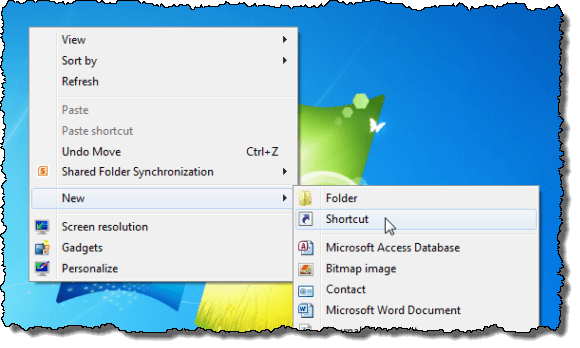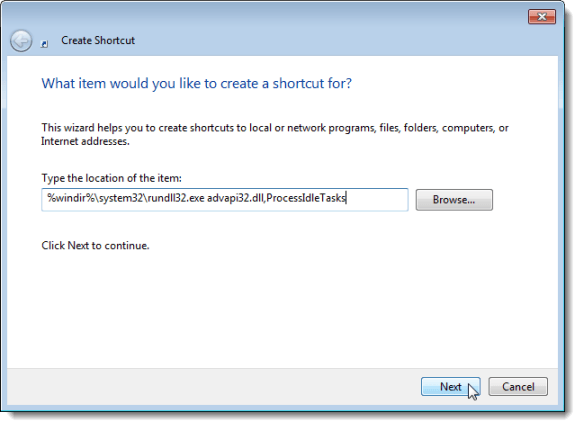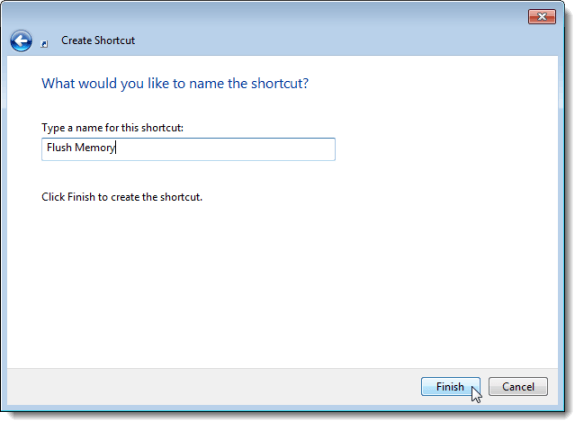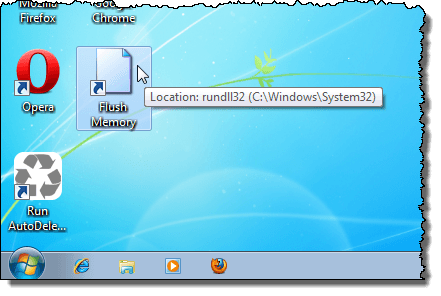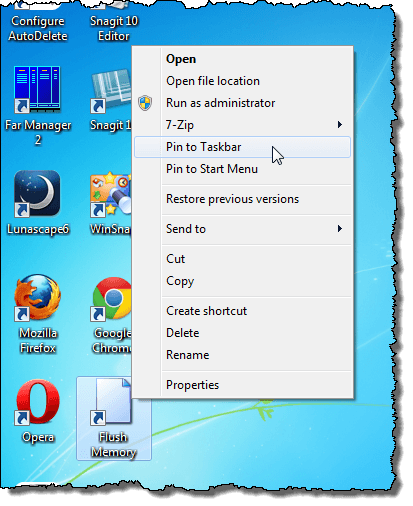Uzun süreler boyunca Windows'da aynı anda birden fazla uygulama çalıştırıyorsanız, muhtemelen sisteminizin performansının zamanla azaldığını fark edebilirsiniz. Bir uygulamayı uygulama içinden veya Görev Yöneticisi'ni kullanarak kapattığınızda, uygulama ile ilişkilendirilen görevler veya iş parçacıkları tamamen tamamıyla kaldırılamayabilir. Bu, sisteminizin bellek kaynaklarını bağlar ve sisteminizin durgun ve olası kararsız hale gelmesine neden olur. Bu sorunu çözmenin tek yolunun makinenizi yeniden başlattığını düşünebilirsiniz. Bilgisayarınızı yeniden başlatmadan bellek önbelleğini temizlemenin kolay bir yolunu bulduk.
Windows bellek önbelleğini kolayca yıkamak için, görevi yerine getirecek bir komut içeren bir kısayol oluşturacağız. Bunu yapmak için masaüstünde boş bir alana sağ tıklayın ve Yeni |
Kısayol Oluşturiletişim kutusu görüntülenir. Aşağıdaki komutu, iletişim kutusunun ilk ekranında Öğenin yerini yazınkutusuna yazıp yapıştırın.
%windir%\system32\rundll32.exe advapi32.dll,ProcessIdleTasks
>Sonraki.
Bir sonraki ekranda, Bunun için bir ad yazarak kısayol için bir ad girin. kısayolkutusunu düzenleyin ve Bitir'i tıklayın.
Kısayolunuz sağ tarafınıza yerleştirilmiş olabilir. yeni kısayolu oluşturmak için tıklandı. Diğer kısayollarınızla dizilmesini istiyorsanız masaüstünde boş bir alana sağ tıklayın ve Görüntüle | Açılan menüden simgeleri otomatik olarak ayarla
Windows sisteminiz, komutları en kısa sürede yanıt vermiyormuş gibi hissettiğinde uygun kısayolu kullanarak bu komutu çalıştırmalı. Sisteminizin performansı iyileşmelidir.
Ayrıca, tek tıklamayla kolay erişim için kısayolun Görev Çubuğuna da yerleştirebilirsiniz. Bunu yapmak için, kısayolu sağ tıklayın ve açılan menüden Görev Çubuğuna Sabitle'yi seçin.
NOT:Ayrıca kısayolu da ekleyebilirsiniz. Açılır menüdeki Başlat Menüsüne Sabitleseçeneğini kullanarak Başlatmenüsü.
Bu kısayolu Windows 7'de bu yazıya örnek olarak oluşturduk, ancak bu kısayol Windows Vista ve Windows XP'de de çalışacaktır.
NOT:Tek tıklamayla Windows XP'deki kısayola erişim, masaüstündeki simgeyi Hızlı Başlat çubuğuna sürükleyin. Simge taşınmayacak; simgesinin bir kopyası hem masaüstünde hem de Hızlı Başlatma çubuğunda mevcut olacaktır. Tadını çıkarın!